我们在电脑上寻找文件的时候,使用共享向导功能就可以非常编辑的找到文件,今天就跟大家介绍一下电脑中的共享向导推荐怎么设置的具体操作步骤。
-
1. 首先打开电脑,点击左下角的开始图标,在打开的菜单中,选择【控制面板】选项,点击;
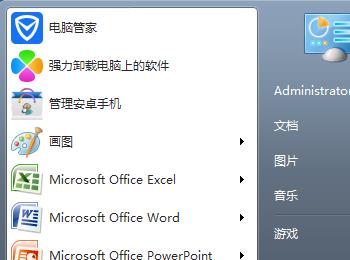
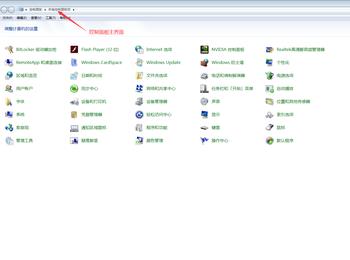
-
2. 进入控制面板页面后,找到【文件夹选项】选项,点击;
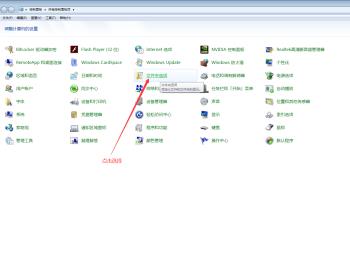
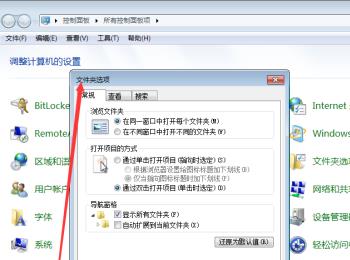
-
3. 另外,在工具栏的菜单中,点击【文件夹选项(O)】,也可以打开文件夹选项的窗口,随便打开一个文件夹,在上方点击工具的选项,在打开的菜单中,点击【文件夹选项(O)】即可打开;
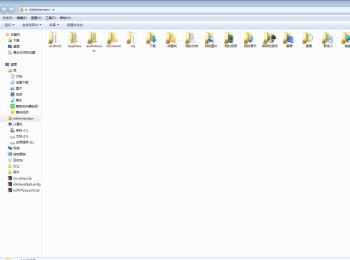
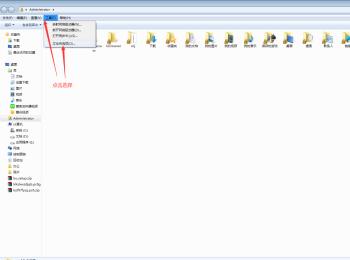
-
4. 在弹出的窗口中,上方切换到【查看】选项下,找到下方的高级设置列表;
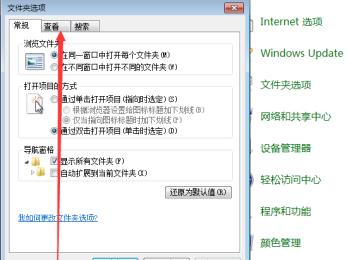
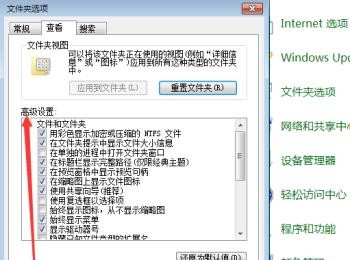
-
5. 在高级设置列表中,找到【使用共享向导(推荐)】的选项,就可以根据自己的需要,选择勾选或者取消勾选该功能了。
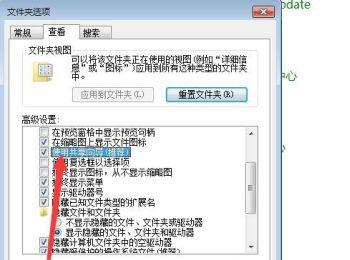
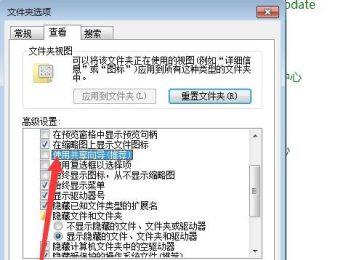
-
6. 选择好之后,依次点击底部的应用–确定按钮,保存更改即可。
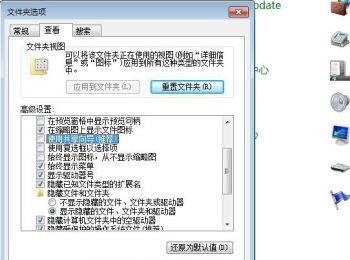
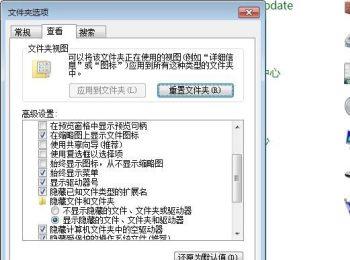
-
以上就是电脑中的共享向导推荐怎么设置的具体操作步骤。
